Lecture 10 : รู้จัก และ ติดตั้ง PyCharm สำหรับพัฒนาโปรแกรม
ดาวน์โหลด & ติดตั้ง PyCharm
-
เข้าไปที่เว็บ https://www.jetbrains.com/pycharm/download
เลือกดาวน์โหลดเวอร์ชัน community
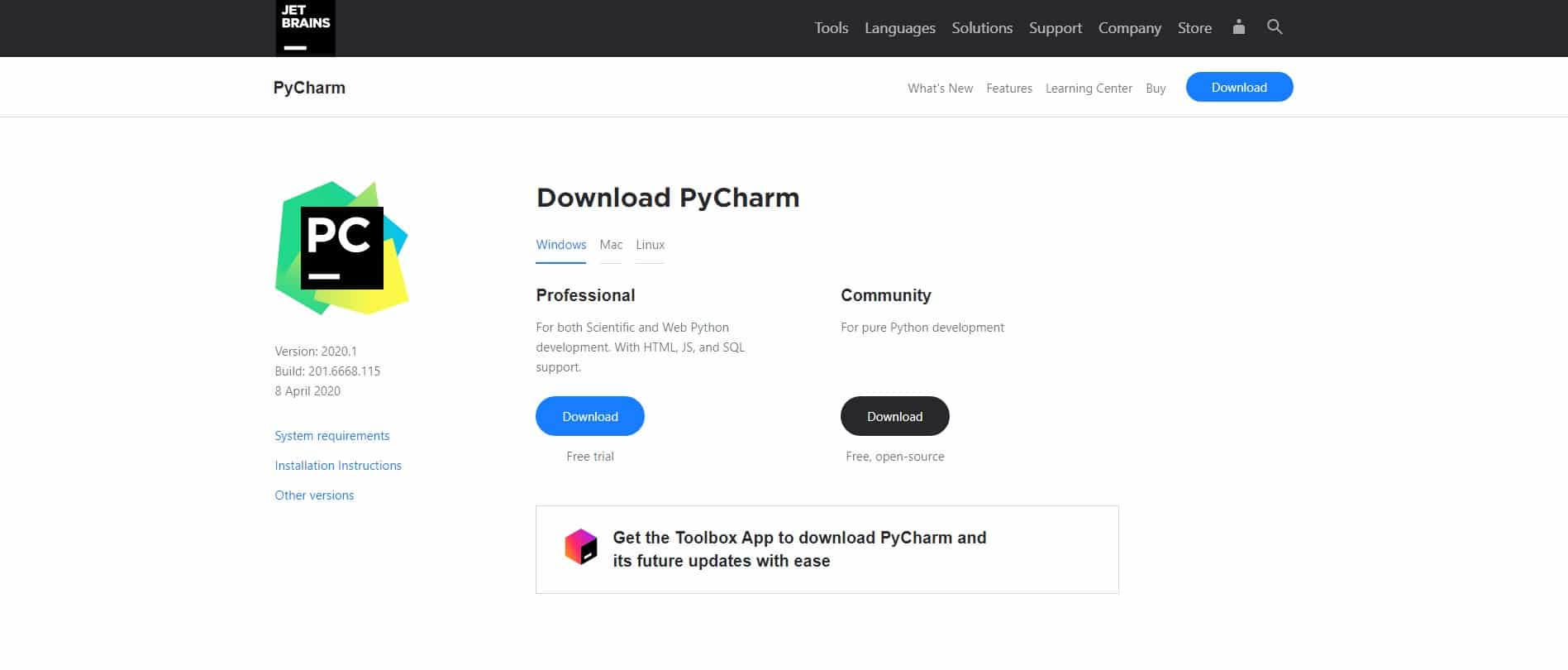
-
เปิดไฟล์ที่ดาวน์โหลดขึ้นมา กด Next
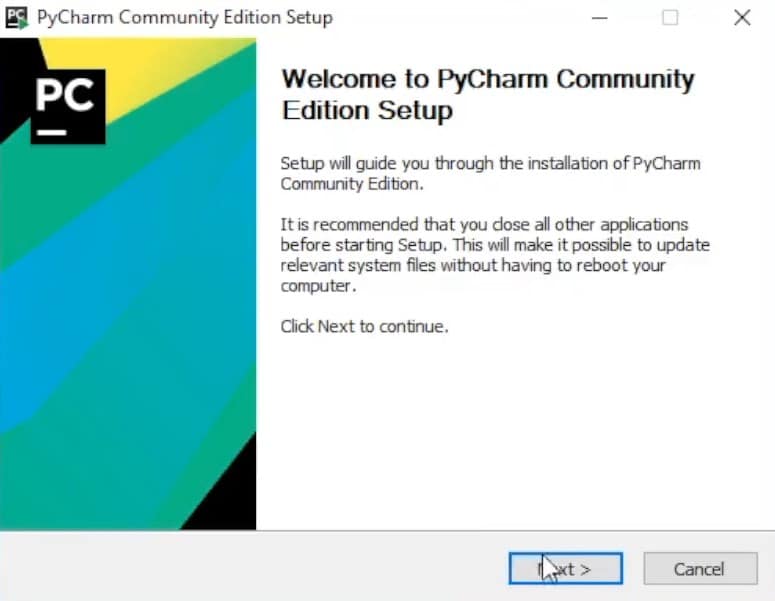
-
เลือกตำแหน่งที่ต้องการติดตั้งหรือใช้ค่าตั้งต้นที่โปรแกรมเลือกมาให้ก็ได้
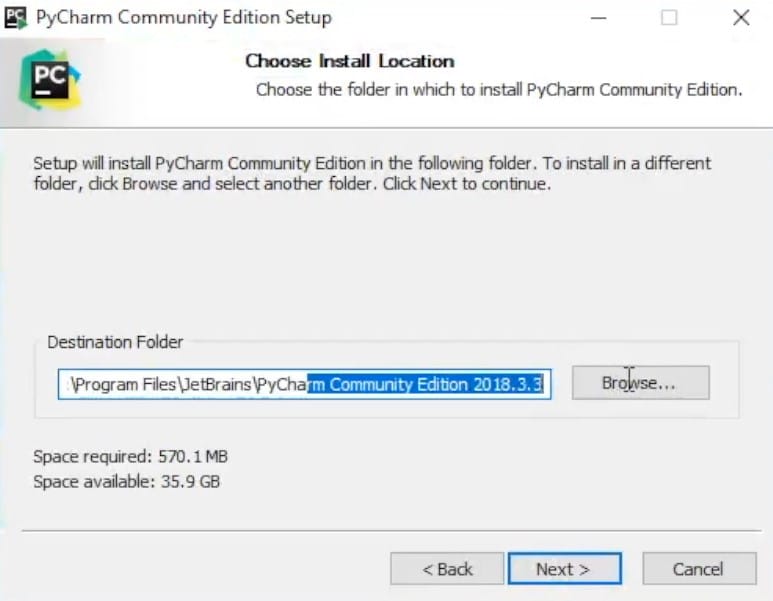
-
ติ๊กเลือกตามในภาพ ยกเว้นว่าคอมพิวเตอร์ของใครที่เป็น 32 bit ก็เลือกเป็น 32-bit launcher แทน
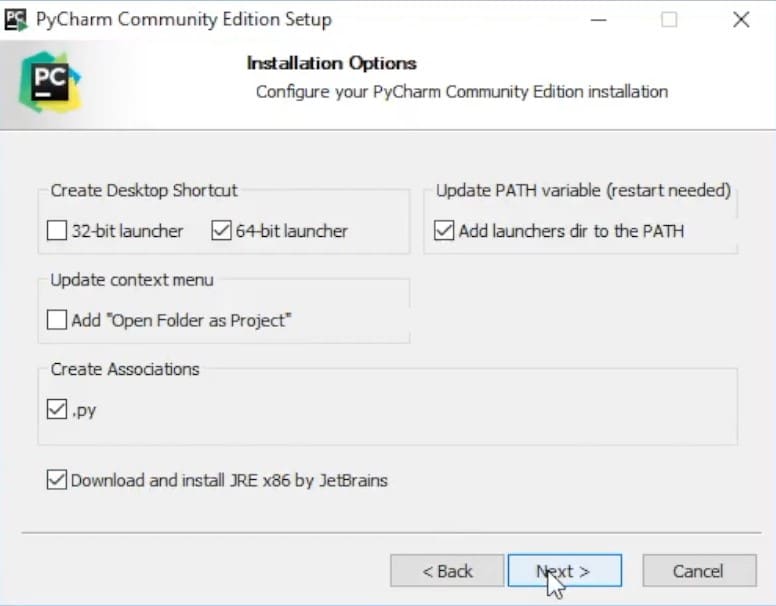
-
หน้าถัดไปกด Next และกด Install

-
เลือก Reboot now (อย่าลืมเซฟงานที่เปิดไว้ให้เรียบร้อยก่อนกด Finish)
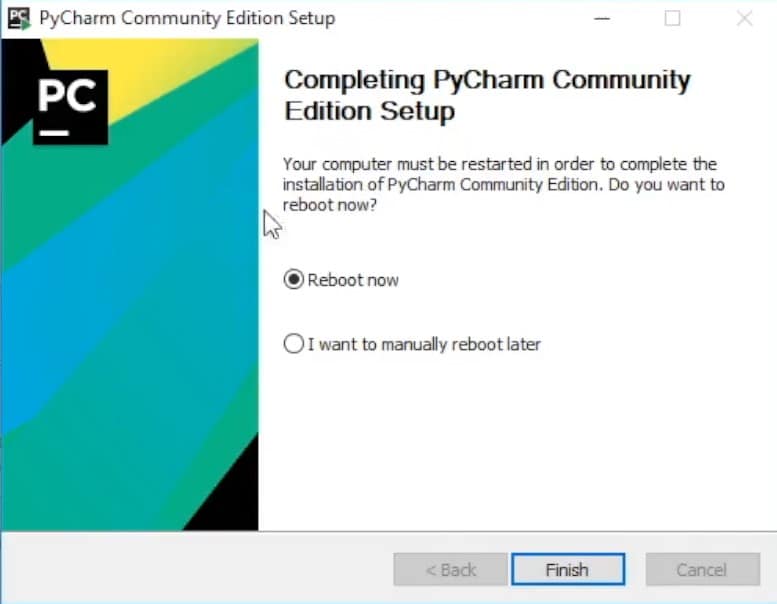
เปิดใช้งาน PyCharm
-
หลังจากติดตั้งและ restart เรียบร้อยแล้วก็จะเจอไอคอน Pycharm หน้าตาแบบนี้ ให้คลิกเปิดได้เลย
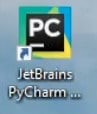
-
ถ้าไม่เคยติดตั้งมาก่อนให้เลือก Do not import settings แล้วกด OK
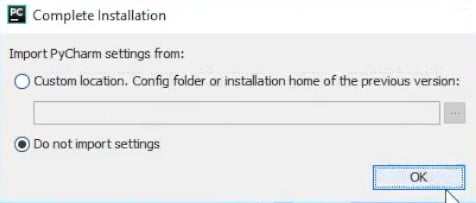
-
เลือกธีมสีที่ต้องการ
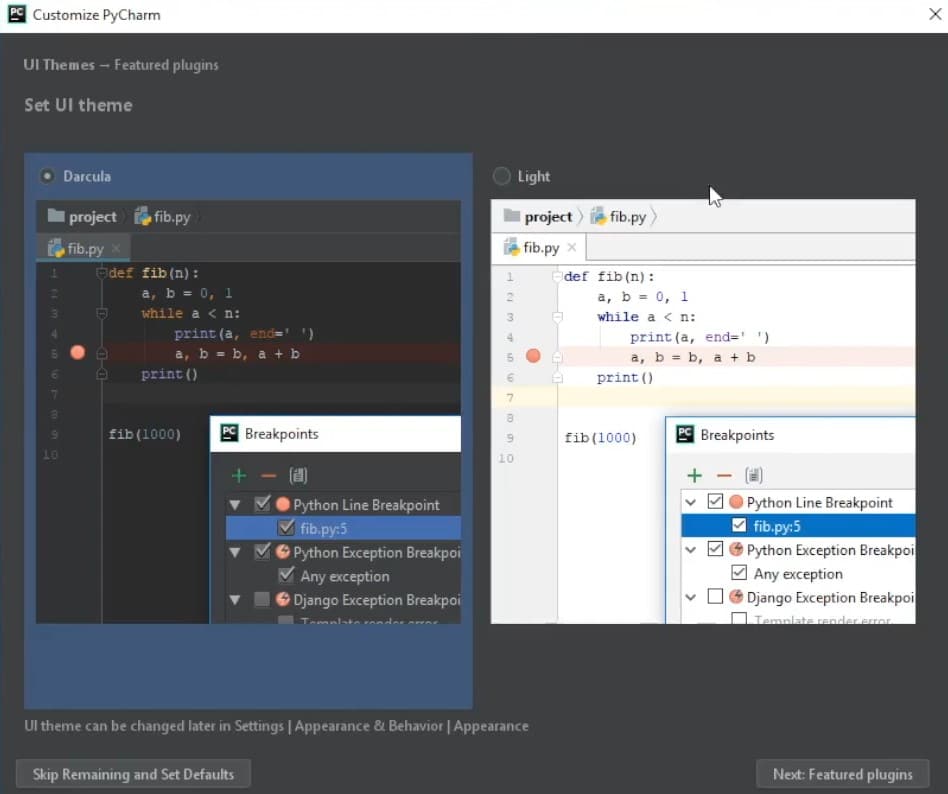
-
เลือกติดตั้ง Markdown แล้วกด Start using Pycharm ได้เลย
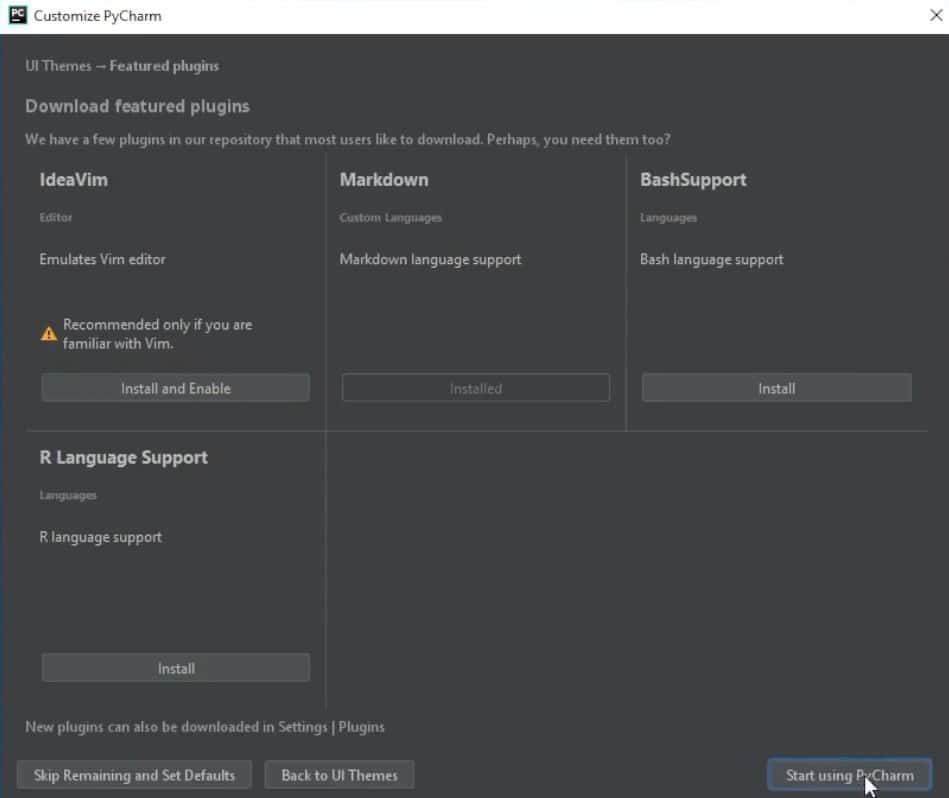
-
มาถึงหน้านี้เลือก Create New Project
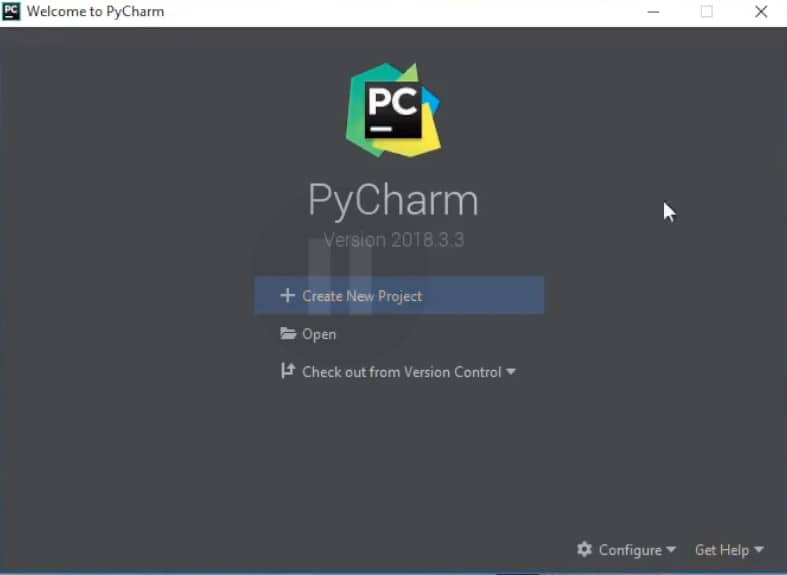
-
เลือกตำแหน่งหนือ Folder ที่จะใช้ในการเซฟไฟล์
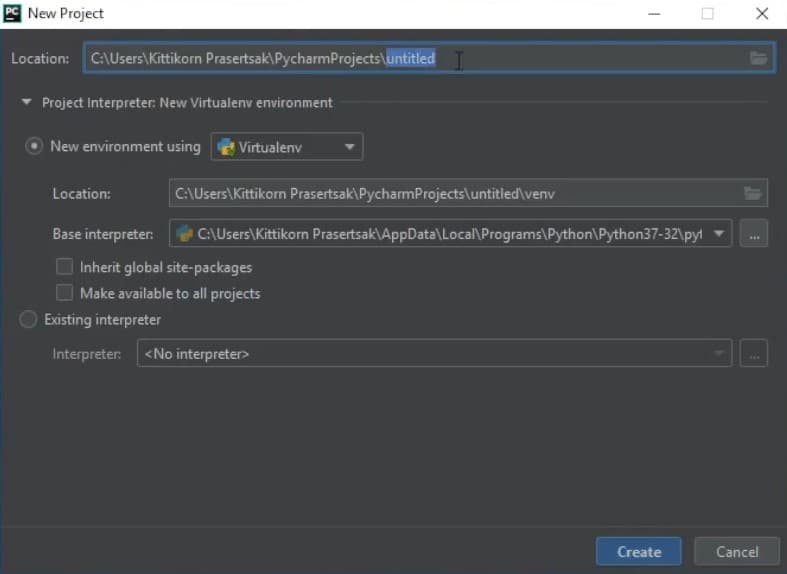
-
หน้านี้จะเจอกับไฟล์ต่างๆที่โปรแกรมสร้างเอาไว้ให้
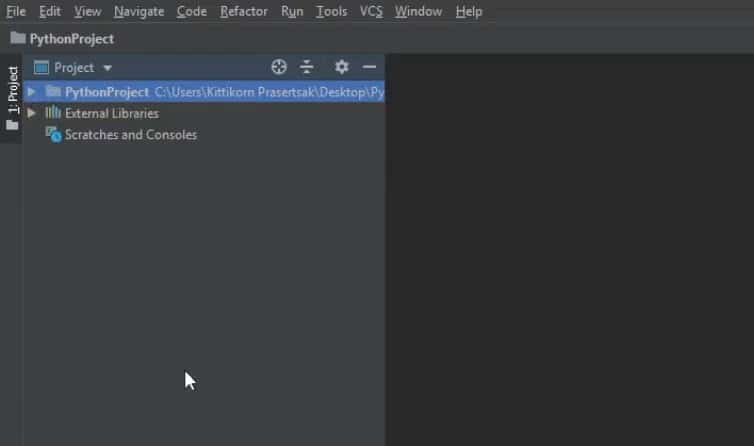
-
สร้างไฟล์ใหม่โดยกดที่เมนูด้านซ้ายบน File -> New -> File และตั้งชื่อไฟล์เช่น main.py
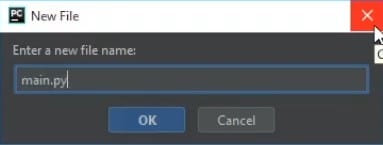
-
พิมพ์โค้ด
print("Hello World")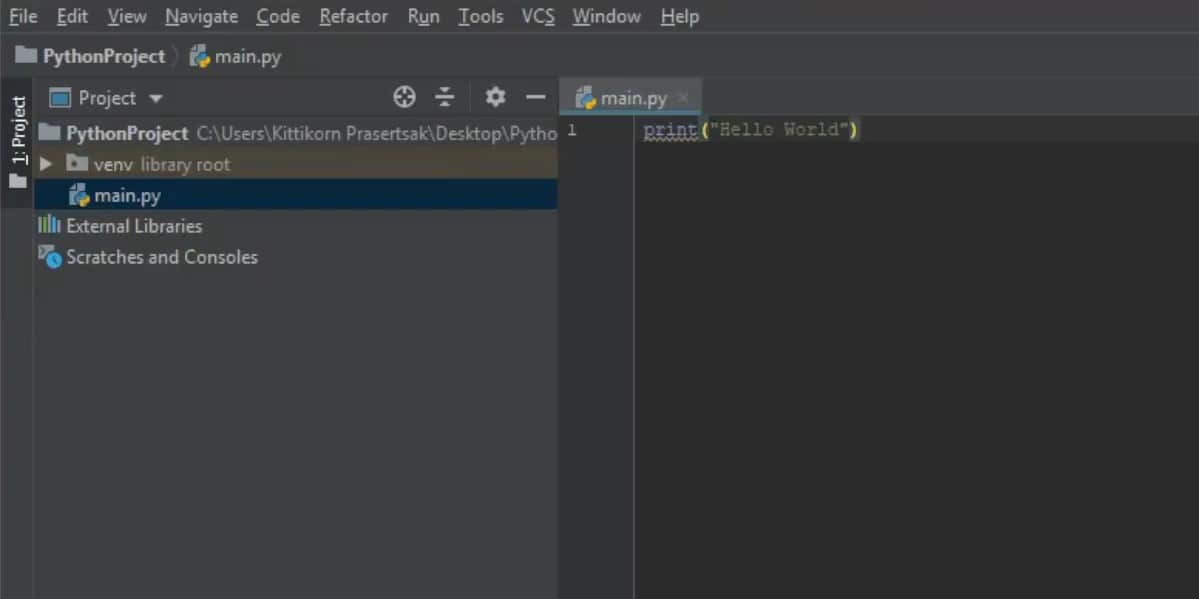
-
คลิกขวาและเลือก Run 'main' เพื่อรันโค้ดที่เขียนไว้
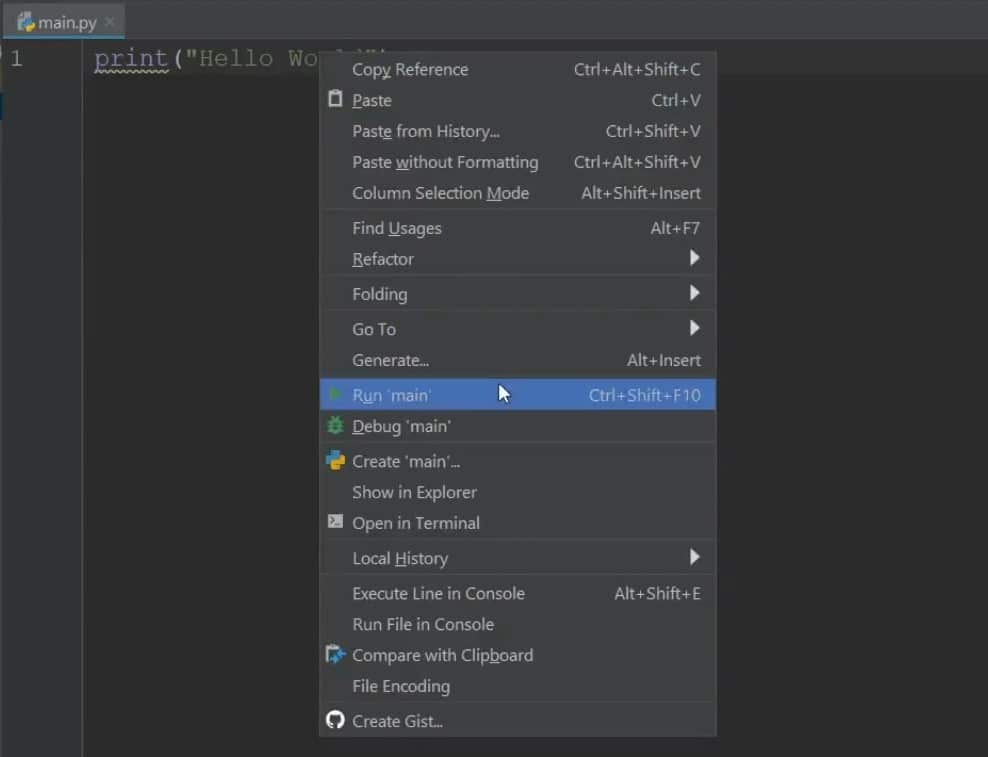
-
ผลลัพธ์จะออกมาด้านล่างของจอเป็นคำว่า Hello World
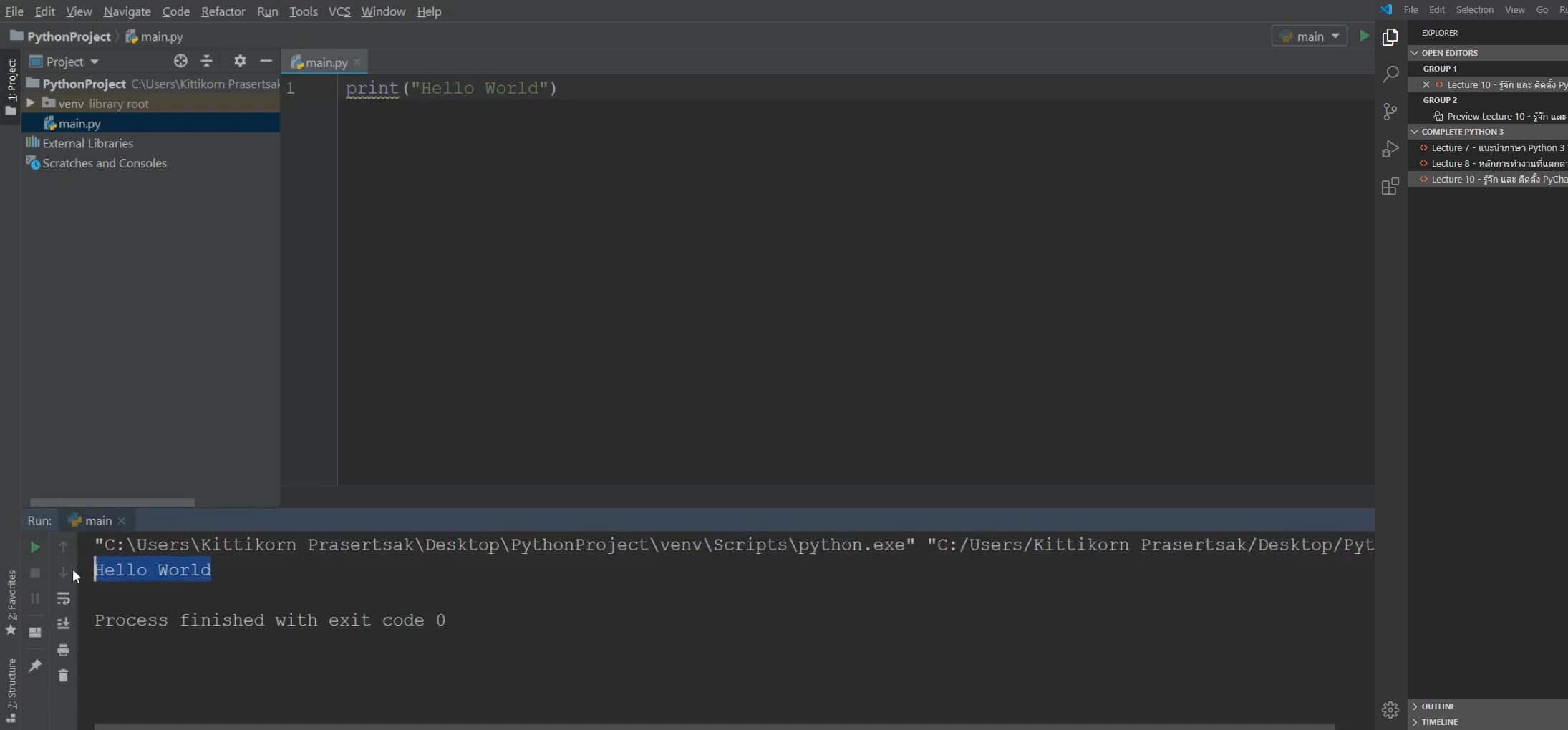
คำสั่ง print()
ในภาษา Python เวลาที่เราต้องการจะแสดงผลลัพธ์ต่างๆเช่นข้อความหรือตัวเลข เราสามารถใช้คำสั่ง print() และใส่ค่าที่เราต้องการให้แสดงผลเอาไว้ในวงเล็บได้ ซึ่งถ้าหากเป็นข้อความก็ต้องใส่เครตื่องหมาย Double qoute หรือฟันหนูครอบเอาไว้ด้วย
⚠️ ประกาศ : ปัจจุบัน ได้ย้ายระบบเรียนทั้งหมดไปที่ borntoDev School ท่านสามารถย้ายไปยังระบบใหม่
โดยไม่เสียค่าใช้จ่าย เพียงสมัครสมาชิก และ กดโอนย้ายบัญชีเท่านั้น ไปยังระบบใหม่
🐣 หากมีคำถามระหว่างเรียนสามารถสอบถามได้เลยที่ 💬 borntoDev Discord Community
โดยไม่เสียค่าใช้จ่าย เพียงสมัครสมาชิก และ กดโอนย้ายบัญชีเท่านั้น ไปยังระบบใหม่
🐣 หากมีคำถามระหว่างเรียนสามารถสอบถามได้เลยที่ 💬 borntoDev Discord Community
261 ความคิดเห็น